Par linux sāknēšana Tiek izmantoti bagāžas iekrāvēji Grub, Grub2 un Lilo. Dažreiz programmatūras kļūdas vai tīšu lietotāja darbību dēļ, piemēram, otrās operētājsistēmas instalēšana datorā, nepareiza konfigurācijas failu rediģēšana vai komandām nepazīstamu komandu ievadīšana.
Tas viss var izraisīt ziņojuma parādīšanos nākamajā sāknēšanas reizē, “Grub kļūda” vai pat “Kernel panic”.
Otrais uzraksts var parādīties citos gadījumos, un pirmais nozīmē, ka tas ir vai nu izdzēsts sāknēšanas ieraksts, vai sāknēšanas platformas konfigurācijas faili ir mainīti vai izdzēsti.
Pieredzējušam lietotājam tas nebūs grūti atrodiet veidu, kā atgūt Linux sāknēšanas programmu. Parasti procedūra ir šāda - jums ir jā bootē LiveCD no Linux.
Daudzās rokasgrāmatās rakstīts, ka šim nolūkam ir piemērots jebkurš izplatījums, taču labāk ir izmantot to pašu, kas ir instalēts datorā. Tad viss notiks pareizi. Un šāda LiveCD atrašana nav problēma.
Kā salabot Linux Grub sāknēšanas programmu
Mēs ielādējamies no LiveCD, atveriet konsoli, ievadiet komandas:Sudo grub
Tiek atvērts sāknēšanas ielādētāja iestatījumu logs:
Grub\u003e
Mēs meklējam bootloader pastāvīgo daļu:
Atrodiet / boot / grub / stage2
Tiks parādīts nodalījumu saraksts ar stage2, ja ir instalēts viens Linux izplatījums, izvade būs šāda:
(hd0.0)
Dodieties uz šo sadaļu:
Sakne (hd0.0)
Mēs nedrīkstam aizmirst mainīt numurus, ja tie ir atšķirīgi!
Mēs atkal ievietojam bootloader:
Iestatīšana (hd0)
Izejiet no Grub kontroles loga:
Aiziet
Un tagad jūs varat mēģināt ielādēt no galvenā diska.
Ja Grub2 avarē, tad Linux sāknēšanas ielādētāja atkopšana notiek šādi:
Mēs ielādējamies no LiveCD, dodieties uz konsoli, ierakstiet tur:
Sudo fdisk -l
komanda diskā parādīs esošo nodalījumu tabulu - / dev / sda1, / dev / sda2 utt.
Tagad pievienojiet sistēmas nodalījumu un nodalījumu, kurā tiek instalēts sāknēšanas ielādētājs, ar komandu:
Sudo stiprinājums / dev / sda2 / mnt
Ja sāknēšanas nodalījums ir atsevišķs, tas arī ir jāmontē.
Sudo stiprinājums / dev / sda1 / mnt
Diska apzīmējums ir tāds pats kā instalējot Linux izplatīšanu pēc noklusējuma, ja kāds to darīja savādāk, viņš viegli izdomās, kurus numurus ievietot.
Tagad uzstādiet failu sistēmu, lai atjaunotu Linux sāknēšanas programmu:
Sudo mount --bind / dev / mnt / dev sudo mount --bind / proc / mnt / proc
Un mēs mainām darba vidi:
Sudo chroot / mnt
Tagad mēs jau atrodamies galvenajā sistēmā, jums nav jāizmanto sudo komanda, jo tagad darbs tiek veikts no superuzņēmēja.
Jūs varat sakopt failu / etc / default / grub, tas paredzēts pieredzējušiem lietotājiem, bet kopumā jums tikai jāinstalē sāknēšanas ielādētājs ar komandu:
Grub-install / dev / sda
Ja parādās kļūdas ziņojums, ievadiet komandu:
Izejiet no sudo umount / mnt / dev sudo umount / mnt / proc sudo umount / mnt
Un atsāknēšana. Sāknēšanas ielādētājs ir atjaunots.
Linux Lilo sāknēšanas ielādētāja atjaunošanas metode ir tāda pati kā Grub2, tikai beigās mēs ievadām komandu, nevis grub-install / dev / sda:
Lilo
vai Slackware izplatīšanai:
Kā noņemt Linux sāknēšanas programmu
Dažreiz tas jānoskaidro veids, kā noņemt Linux sāknēšanas programmu. Parasti tas ir nepieciešams, ja duālais tiek konfigurēts, kad tas tiek instalēts datorā - tiek ielādētas divas operētājsistēmas - Linux un Windows -, un pirmā kļūst nevajadzīga.Ir vairākas metodes, kā noņemt Linux sāknēšanas programmu - to var izdarīt ar LiveCD ar vairākiem rīkiem. Vienkāršs veids - sāknēšana no instalācijas windows disks, atlasiet sistēmas atkopšanu, dodieties uz komandrindu un izpildiet divas komandas:
BOOTREC.EXE / FixBoot BOOTREC.EXE / FixMbr
Apstipriniet Y darbības, nospiediet enter un izejiet no konsoles:
Iziet
Jūs varat pārstartēt, Linux sāknēšanas ielādētājs tiek noņemts.
Ja kāds nezina, tad GRUB ir Linux sāknēšanas ielādētājs, ja pat vienkāršāk, tad šī ir operētājsistēmu izvēlne vai sāknēšanas opcijas, kuras redzat pēc BIOS ielādēšanas. Ja sāknēšanas ielādētājs ir bojāts vai iestrēdzis, operētājsistēma netiks sāknēta.
Tas parasti notiek, kad jūs izmantojat Linux. Stulbs vai varbūt tikai nelabs Windows nepatīk konkurentiem, tāpēc tas izdzēš citus sāknēšanas iekrāvējus.
Ja vispirms instalējat sistēmu Windows, bet pēc tam tikai Linux, tad viss būs kārtībā, GRUB sāknēšanas programma ietaupīs windows sāknēšanas ielādētājs un pat iekļaut to savā ēdienkartē. Bet tas ir ideāli.
Ja viss bija šādi, tad, kad Windows atteici un pēc tam to atiestata, rodas iepriekš aprakstītā situācija, un jums ir jāatjauno grub bootloader.
Kā atjaunot GRUB?
Lai atjaunotu GRUB sāknēšanas ielādētāju, jāinstalē Linux no USB zibatmiņas vai no kompaktdiska. Es personīgi glabāju šīs instrukcijas uz papīra, lai vēlāk tās internetā nemeklētu, un internets, iespējams, nav pa rokai. Kuru es tev iesaku. Pēc sāknēšanas zibatmiņas diskdzinī vai CD-DVD diskā jums ir jāatver terminālis, jo tieši tajā mēs "uzburt".
1. solisMēs nosakām, kurā no cietie diski ir mūsu Linux un kāds burtu apzīmējums tam ir. Lai to izdarītu, palaidiet komandu:
Sudo fdisk -l
2. solis Mēs iestiprinām diskā sistēmu. Lai to izdarītu, palaidiet komandu:
Sudo stiprinājums / dev / sdXY / mnt
Šeit jums mazliet jāprecizē. X ir sistēmas disks, piemēram, sda, sdb utt. Y ir diska numurs, piemēram, 1, 2 utt. Tāpēc komanda Win būs kaut kas līdzīgs šim:
Sudo stiprinājums / dev / sda1 / mnt
Bet tas ir tikai piemērs, jums būs savi burti un cipari.
3. solis Un pēdējais solis ir GRUB atjaunošana. Lai atjaunotu GRUB, izpildiet komandu:
Sudo grub-install - sakņu direktorijs \u003d / mnt / / dev / sd X
Atkal X ir jūsu diska burts. Pēc tam, piemēram, jāpārstartē ar šo komandu:
Sudo reboot
Viss, ja neko neesat sajaucis un atjaunot izcirtumu Ja jums izdosies, tad redzēsit izvēlni ar izvēlētām operētājsistēmām. Viss, kā viss, ir pavisam vienkārši!
Publicēts 2013. gada 5. jūnijā 15:44 © Tikai Linux | Viss par Linux, Android un Windows.Manā klēpjdatorā ir 2 operētājsistēmas Ubuntu un Windows, es nesen nolēmu jaunināt Windows 8.1 uz Windows 10. Pēc atjaunināšanas Grub sāknēšanas programma tika veiksmīgi notīrīta. Grub var tikt sadalīts citos veidos, piemēram, pēc izmaiņām Grub konfigurācijas failā. Šajā rakstā es jums pateiksšu, kā atjaunot sāknēšanas programmu.
Ja datora sāknēšanas laikā jūs redzat melnu ekrānu ar uzrakstu grub\u003e, visticamāk, jūsu konfigurācijas fails /boot/grub/grub.cfg ir bojāts. Vispirms mums jādefinē redzamās sadaļas, to var izdarīt, izmantojot komandu ls:
Manā gadījumā atrasts 1 cietais disks hd0, kurā ir 3 sadaļas: (hd0, msdos1), (hd0, msdos5), (hd0, msdos6).
Atrodiet sadaļu, kurā atrodas sakne / . To var izdarīt, apskatot sadaļu saturu.
Ls (hd0, msdosX) /
Manā gadījumā tas izrādījās msdos1:
 Pēc tam izpildiet šādas komandas:
Pēc tam izpildiet šādas komandas:
Grub\u003e iestatīt sakni \u003d (hd0, msdos1) grub\u003e linux / vmlinuz root \u003d / dev / sda1 grub\u003e initrd /initrd.img grub\u003e boot
Pirmā komanda nosaka ceļu uz sakni / sistēmu. Otrā komanda GRUB norāda ceļu uz kodolu, kuru vēlaties ielādēt. Trešajā rindā tiek iestatīts INITRD fails. Un pēdējā komanda tiek ielādēta.
Ja jūs visu izdarījāt pareizi, operētājsistēma sāk ielādēt pēc ielādēšanas, lai ģenerētu pareizo Grub konfigurācijas failu, jums jāievada konsolē:
Sudo atjaunināšana
Grub glābšanas režīmā līdzīgi, izmantojot komandu ls, mēs nosakām nodalījumu ar sakni /.
Grub glābšana\u003e set prefix \u003d (hd0, msdos1) / sāknēšanas / grub grub glābšana\u003e set root \u003d (hd0, msdos1) grub glābšana\u003e insmod normāla grub glābšana\u003e normāla
Grub glābšana\u003e insmod linux grub glābšana\u003e linux / boot / vmlinuz root \u003d / dev / sda1 ro grub glābšana\u003e initrd /boot/initrd.img grub glābšana\u003e boot
Pēc veiksmīgas sāknēšanas jums jāinstalē sāknēšanas ielādētājs un jākonfigurē:
Sudo update-grub sudo grub-install / dev / sdX
Boot loader atjaunošana ar Boot-Repair palīdzību
lieliska programma, kas ļauj burtiski atjaunot sāknēšanas programmu ar vienu klikšķi. Lai izmantotu sāknēšanas labošanas programmu, jums tas ir jādara sāknēšanas disks no tās pašas Ubuntu versijas, kuru esat instalējis. Pēc iekraušanas Live režīmā instalējiet Boot-repair:
Sudo add-apt-repository ppa: yannubuntu / boot-repair sudo apt-get update && sudo apt-get install -y boot-repair
Un palaist sāknēšanas remontu
Sudo bagāžnieka remonts
Programmas logā noklikšķiniet uz “Ieteicamais remonts”:
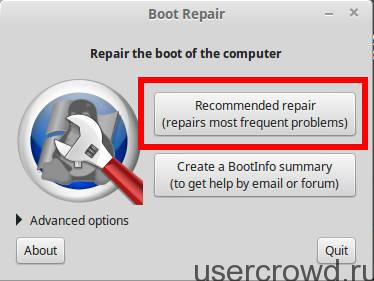 Pēc tam tiks palaists skripts, kas atjauno visvairāk zināmie jautājumi Grūba
Pēc tam tiks palaists skripts, kas atjauno visvairāk zināmie jautājumi Grūba
Šī instrukcija palīdzēs, ja:
- mēs vēlamies noņemt Linux (jebkura OS unix līdzīga vai nē) sistēmu un atstāt tikai Windows
- pēc uzstādīšanas linux logi netiek iekrauts
- Windows pārtrauca ielādi pat pēc vienīgās OS (vīrusi, cietā diska kļūmes)
Windows sāknēšanas ielādētājs neko citu kā tikai sevi neuztver, tāpēc vispirms tas jāinstalē, ja tas izmanto tikai Windows, un gadījumā, ja bez tā būs arī citas operētājsistēmas.
1) sāknēšana no plkst instalācijas disks Windows
2) Izvēlieties sistēmas atkopšanu
3) Izvēlieties atkopšanas rīku “komandrinda”
Windows XP sāknēšanas ielādētāja atkopšana
Lai atjaunotu sāknēšanu Windows XP izpildīt komandas
Fixboot fixmbr
Windows 7, 8 sāknēšanas ielādētāja atkopšana
Par Windows 7 izpildīt komandas
Bootrec / FixBoot bootrec / FixMbr
Parametrs Skenos (bootrec / scanos) parādīs atklātās operētājsistēmas. Ja nekas netiek atrasts, tad fixboot un fixmbr nepalīdzēs.
Atjaunot Linux sāknēšanas programmu
boot loader grub 2
Šī instrukcija palīdzēs, ja:
- Pārinstalēja Windows, un bez tā bija arī linux, kas kļuva neredzams
- Linux pārtrauca sāknēšanu pat kā vienīgā OS
1) Sāknēšana no LiveCD (LiveDVD, LiveUSB)
2) Mēs skatāmies uz nodalījumu tabulu:
$ sudo fdisk -l Zag ierīce Start End Blocks Id System / dev / sda1 * 1 13 102400 7 HPFS / NTFS 1. sadaļa nebeidzas pie cilindra robežas. / dev / sda2 14 7749 62139420 7 HPFS / NTFS / dev / sda3 7750 23607 127377020 7 HPFS / NTFS / dev / sda4 23607 30402 54577153 5 Advanced / dev / sda5 23607 30119 52301824 83 Linux / dev / sda6 30119 30402 2274 / Solaris / dev / sdb1 * 1 5099 40957686 7 HPFS / NTFS / dev / sdb2 5100 16142 88701952 7 HPFS / NTFS / dev / sdb3 16143 19457 26627737+ 83 Linux / dev / sdc1 1 30401 244196001 7 HPFS / NT
Skaidrības dēļ komandas atbilde ir saīsināta. Var redzēt, ka sistēmai ir trīs diski. Pirmajiem diviem ir sāknēšanas zonas un vairāki nodalījumi gan Linux, gan Windows (HPFS / NTFS). Jums jāizlemj, kurš no tiem tiks atjaunots (varat veikt pagriezienus, uz laiku atvienojot pārējos diskus). Viena cietā diska gadījumā situācija ir vienkāršāka. Tas būs / dev / sda
3) Mēs uzmontējam Linux nodalījumu (šeit sda5, bet, ja ir atsevišķs sāknēšanas rezdel, tad tas ir jāinstalē), pievienojam tam ierīces un procesus, ejam uz to, tādējādi nokļūstot datorā instalētās OS vidē:
$ sudo mount / dev / sda5 / mnt $ sudo mount --bind / dev / mnt / dev $ sudo mount --bind / proc / mnt / proc $ sudo chroot / mnt
Pēc pārejas jums nav jāizmanto sudo, kā Tagad visas komandas tiek izpildītas no saknes (root):
4) Instalējiet sāknēšanas programmu
# grub-install / dev / sda
Ja saņemat kļūdas ziņojumu, atjauniniet informāciju par ierīci / dev / sda un mēģiniet instalēt vēlreiz:
# grub-install --recheck / dev / sda # grub-install / dev / sda
5) Mēs ejam LiveCD OS vidē, atvienojam nodalījumus un pārstartējam datoru:
# izeja $ sudo umount / mnt / dev $ sudo umount / mnt / proc $ sudo umount / mnt $ sudo reboot
pēdējo komandu var aizstāt ar alternatīvu:
$ sudo shutdown -r tagad
Zemsvītras piezīmes
Skatīt arī
- Sākotnējās konfigurācijas datu krātuves (BCD) faila atjaunošana
- DiskPart - konsole windows utilīta darbam ar sekcijām
Noderīgas saites
- http://startubuntu.ru/?p\u003d95 - atjaunojiet GRUB 2
- http://startubuntu.ru/?p\u003d14 - atjaunojiet GRUB sāknēšanas programmu
GRUB ir bootloader lielākajai daļai Linux operētājsistēmas versiju. Izmantojot to, jūs varat organizēt vairāku sāknēšanu un vienā datorā izmantot vairākas dažādas OS. Piemēram, jūs varat strādāt operētājsistēmā Linux un pēc atkārtotas sāknēšanas atpūsties, izmantojot spēles windows funkcijas. Diemžēl jebkura lietotāja dzīvē ir reizes, kad dažādu iemeslu dēļ var būt nepieciešams atjaunot sāknēšanas ielādētāju. Šajā rakstā mēs runāsim par iespējamākajiem šīs parādības cēloņiem un to, kā atjaunot normālu datora darbību.
OS sāknēšanas programmas funkcijas
Apskatīsim, kādu funkciju bootloader veic datorā un kādi ir tā bojājumi. Kā operētājsistēmas sastāvdaļa tas ņem nūju no bāzes I / O sistēmas un turpina to darbināt arī pēc POST testa. Tās loma ir aprīkojuma sagatavošana darbam, OS kodola ielāde un turpmākās vadības nodošana tam.
Tādējādi bootloader bojājums noved pie situācijas, kurā dators pēc sākotnējās aparatūras pārbaudes pat tad, ja tā tiek pabeigta bez kļūdām, nevar atrast operētājsistēmas kodolu un tāpēc to palaist. OS jums parādīs kļūdas ziņojumu par nespēju noteikt sāknēšanas konfigurāciju.
Galvenie kaitējuma cēloņi var būt šādi:
- otrās OS instalēšana vienā cietajā diskā;
- windows atkārtota instalēšana vairāku sāknēšanas sistēmā;
- kļūda sadalīšanas procesā cietais disks sadaļās.
GRUB loma
Lai būtu īpaši precīzi, mūsdienu Linux versijās netiek izmantots GRUB, bet gan modernāka GRUB 2 versija. Lai atbrīvotos no vārda neērtības, vecā versija saņēma vārdu GRUB Legacy, un jauno sauc par parasto vārdu Linuxoids. Mēs neatkāpsimies no noteiktā nosaukuma.

Pēc terminoloģijas izpratnes apsveriet GRUB iespējas. Windows ģimenē, kas ir visizplatītākā Microsoft ģimenē, kā arī visas tās citas versijas, iekrāvējs nespēj pareizi noteikt failu sistēmas citas OS. GRUB tiek galā ar šo uzdevumu.
Tāpēc, ja jūsu datorā ir instalēti gan Linux, gan Windows, operētājsistēmas Linux operētājsistēmai ir jāveic atjaunošanas sāknēšanas programmas atkopšana. Pretējā gadījumā, ieslēdzot datoru, jūs nesaņemsit iespēju izvēlēties OS.
OS instalēšanas procedūra
Kā mēs jau teicām, Windows 7 sāknēšanas ielādētājs nevarēs atklāt citas OS klātbūtni datorā. Tā kā šī funkcija ir zināma jau sen, ir vairāki nerakstīti noteikumi vairāku sāknēšanas sistēmām:
- vairāku uzstādīšana windows versijas ražots no jaunākiem līdz vecākiem;
- Linux vienmēr tiek instalēts otrajā vietā pēc logiem.
Ja netiek ievērots otrais noteikums, ir jāveic GRUB atkopšana. Pēc Linux instalētās Windows vienkārši izdzēš savu sāknēšanas programmu, aizstājot to ar savu, uztverot, kas ir aizņemts ar šo OS diska vietas kā nepiešķirts. Protams, ne vienmēr ir iespējams ievērot noteikumus, pat ja tos pazīsti. Neskatoties uz to, izprotot GRUB lomu un funkcijas, to nav grūti atjaunot.
Sagatavošana
Pirms sākat jebkuru darbību ar datoru, ir nepieciešama iepriekšēja sagatavošanās. GRUB atjaunošana nav izņēmums. Ubuntu bija pirmā operētājsistēma, kurā tā kļuva par noklusējuma sāknēšanas ielādētāju. Mums ir nepieciešama LiveCD ar šo Linux versiju, kuras bitu dziļums atbilst jūsu sistēmā instalētajai versijai.
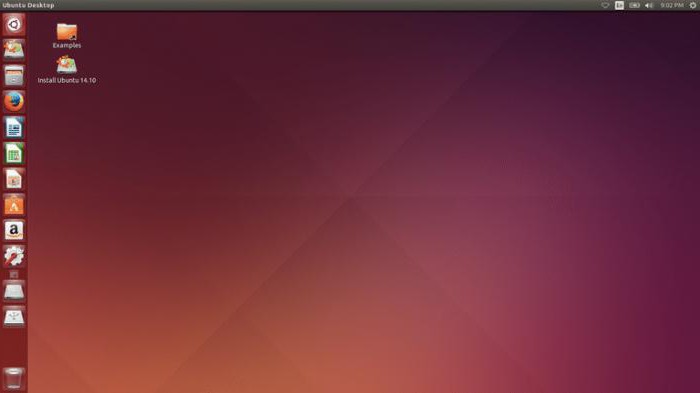
LiveCD ir noņemama multivides versija Linux, kas var ielādēt, neizmantojot datora cieto disku. Sākotnēji šī opcija tika izmantota, lai iepazītos ar šīs operētājsistēmas iespējām. Lejupielādējot no tā, lietotājs varēja izpētīt OS, to neinstalējot, un bez jebkāda riska iegūt vispārīgu priekšstatu par to.
Šo disku var izmantot arī tad, ja GRUB sāknēšanas ielādētājs ir bojāts. Atkopšana, izmantojot to, ir sīki aprakstīta brīvās kopienas dokumentācijā. Izmaiņas klēpjdatoru arhitektūrā, proti, pakāpeniska jaunu CD / DVD diskdziņu modeļu pazušana, noved pie tā, ka termins LiveCD ir saņēmis plašāku interpretāciju. To saprot ne tikai kā lāzera disku, kā tas bija sākotnēji, bet arī kā USB zibatmiņu.
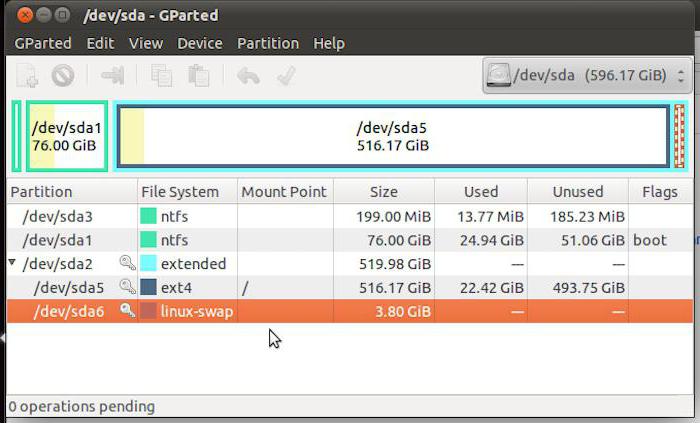
Pirms šāda diska izmantošanas pārliecinieties, vai jūsu sistēma ir gatava sāknēšanai no noņemama datu nesēja. Lai to izdarītu, jums būs jā bootē BIOS un jāpārbauda sāknēšanas ierīču instalētā prioritāte.
Atgūšana
Kad visas sagatavošanās darbības ir pabeigtas un sistēma ir gatava, mēs sāknējam no LiveCD. Tā kā šādi diski faktiski ir pabeigti operētājsistēma, jūs redzēsit parastu jūsu izvēlētās Linux versijas darbvirsmu. Turpmākām darbībām šai operētājsistēmai būs nepieciešamas minimālas komandrindas prasmes. Galvenajā izvēlnē jums jāatrod un jāpalaiž “Terminal”. Atvērtajā Linux komandrindas logā ievadiet komandu:
sudo fdisk -l
Rezultātā jūs iegūsit sarakstu cietās sekcijas disks, kurā vēlaties atlasīt to, kurā ir instalēta Linux. Lielākajā daļā sistēmu tas būs sda5. Ja jūsu gadījumā šī sadaļa būs atšķirīga - nomainiet numuru tā apzīmējumā ar nepieciešamo. Pēc tam pievienojiet to, izmantojot šo komandu:
sudo mount / dev / sda5 / mnt
Nākamais solis ir jaunā bootloader instalēšana:
sudo grub-install - sakņu direktorijs \u003d / mnt / dev / sda
Pēc dažām sekundēm iekšā komandrinda Parādīsies šāds paziņojums:
Instalācija ir pabeigta. Nav ziņots par kļūdu.
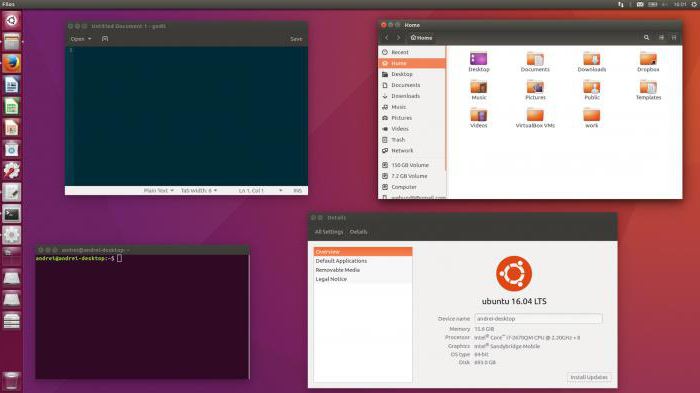
Tāpēc jūs esat veiksmīgi uzrakstījis jauno GRUB sāknēšanas programmu. Atgūšana ir gandrīz pabeigta. Veiciet atkārtotu sāknēšanu un šoreiz sāknēšanu operētājsistēmā Linux, kas ir instalēta cietajā diskā. Atlikusi viena pēdējā atjaunināšanas operācija. Atkal atveriet termināli un ievadiet komandu:
sudo update-grub
Šī darbība būs jāapstiprina ar saknes paroli. Pēc tā izpildes jūs iegūstat pilnībā funkcionālu un pareizi noteiktu instalētu GRUB sāknēšanas ielādētāju GRUB. Atkopšana ir pabeigta, datoru var izmantot parastajā režīmā.
Noslēgumā
Kā redzat, šajā operācijā nav nekā sarežģīta. Visas darbības tiek veiktas parastajā grafikas režīmā. Jūs varat uzskatīt, ka esat izturējis “uguns kristības” un iekļuvis Linux armijā.




